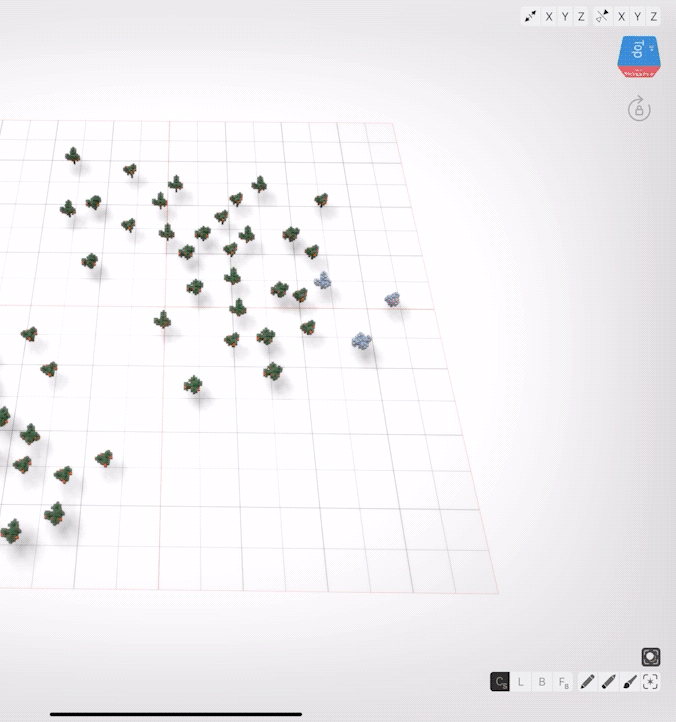Intro
Echemos un vistazo a las diferentes formas de usar el Cepillo de Cubo en Voxel Max para crear rápidamente un pequeño huerto.
Nota: los GIF animados de este tutorial fueron hechos con una versión anterior de Voxel Max. Los botones Tool y Mode se han movido junto a los controles del pincel y la paleta, pero todos funcionan de la misma manera.
Preparativos
Después de abrir la aplicación Voxel Max y crear un nuevo documento, seleccione un Cepillo de cubo de tamaño 1...y poner la herramienta de creación en modo centrado - simple [Cs].
Abre el Paleta de colores y seleccionar una muestra marrón.
Edificio básico
Golpee algunos puntos en el suelo para colocar vóxeles marrones individuales, dejando un espacio entre cada uno. Construye los troncos hacia arriba, añadiendo ocasionalmente algunas ramas a los lados.
Ahora que nuestros troncos están hechos, necesitamos añadir algunas hojas. Abre la paleta de nuevo y pasa a la izquierda a la tercera página de muestras. Doble toque en un tono de verde para abrir el Editor de color. Ponga el Alfa al 85% y pulse "Guardar".
Pulse en el "Material" y elegir "Material #2". Poner nuestros vóxeles transparentes en una capa de material separado que se encuentra debajo de nuestros materiales de vóxeles sólidos les ayudará a rendir con mayor precisión.
Coloca vóxeles alrededor de las ramas para las hojas. Puedes hacer los árboles como cajas o redondeados. Intenta usar diferentes tonos de verde o huecos en el interior para obtener un aspecto diferente.
Detallando
Use la herramienta de borrado para quitar las hojas que no quiera. Añade fruta al árbol escogiendo una muestra de color rojo brillante y golpeando alrededor de las hojas con la herramienta de pintura.
Haciendo copias
Ahora que nuestros árboles están completos, podemos hacer de esto un gran huerto muy rápidamente. Mantenga presionado el botón de la herramienta de selección y arrastre hacia arriba hasta que se resalte la opción de menú "Seleccionar todo". Esto se apoderará de todos nuestros árboles. Toque el botón del punto de control de arriba hasta que se active la herramienta de clonación.
Presione y arrastre en cualquier lugar del piso para mover una nueva copia de los árboles a cualquier posición. Podríamos presionar la copa de los árboles también, pero podríamos presionar accidentalmente los lados, lo que arrastraría el árbol arriba y abajo.
Haciendo una escena
Con nuestro huerto lleno, necesitamos hacer algo de hierba. Selecciona un nuevo color verde que no sea transparente. Luego selecciona el estiramiento X e Y y toca la rejilla del piso para cubrirlo completamente. Desconecte X e Y al mismo tiempo pulsando el botón Stretch. Construimos el suelo en último lugar porque es más fácil esculpir las hojas inferiores de los árboles cuando el suelo no se interpone en nuestro camino.
Toques finales
Podemos añadir un pequeño camino a través del huerto. Selecciona el tamaño del cepillo a 3 y una muestra de bronceado. Pulse Cs para que cambie a modo centrado - Mano alzada [Cf]. Haz un camino sinuoso de un lado del huerto al otro.
Intenta añadir a esta escena haciendo diferentes colores de hierba, más tipos de árboles o un carro de manzanas usando el modo Cs.
¡Puedes seguir este tutorial en forma de vídeo! La UI se ha actualizado un poco desde la grabación, pero todas las herramientas funcionan de la misma manera.